WMV é um formato de vídeo muito popular desenvolvido pela Microsoft. No entanto, para os usuários de Mac, é um pouco a coçar a cabeça jogar WMV com o QuickTime, editar arquivos WMV com o iMovie ou importar para o iTunes, porque a sua compatibilidade com o sistema Mac não é muito gratificante. No entanto, você pode converter WMV para MOV (QuickTime) , a fim de reproduzir o formato padrão do Windows 'WMV no Mac com o QuickTime player. Aqui está todo o progresso.

Converter WMV para MOV no Mac OS X (Mavericks incluído)

Aqui, eu recomendo fortemente que você um poderoso contudo fácil de usar iSkysoft WMV para QuickTime MOV conversor Mac para ajudar a melhorar completamente pobre compatibilidade do WMV em Mac de modo que você pode jogar WMV em Mac (Mavericks e Mountain Lion incluído) à vontade. Este conversor oferece-lhe com 90X velocidade de conversão mais rápido com zero de perda quzlity. Sua interface amigável permite que até mesmo o lado verde software pode manipulá-lo tão fácil como uma brisa.
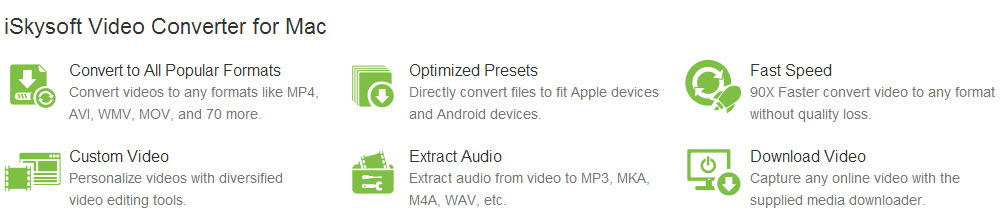
Tutorial Detalhado
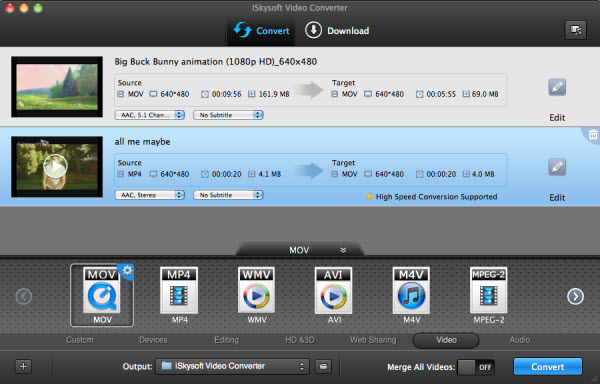
Arraste e solte os arquivos WMV para o Video Converter for Mac. Alternativamente, você pode navegar para o arquivo de menu e clique na carga arquivos de mídia opção para selecionar os arquivos WMV e importá-los para o programa. Esta aplicação suporta a conversão do grupo, assim você pode adicionar mais de um arquivo ao mesmo tempo.
Nesta Mac WMV para MOV conversor , com várias etapas que você também pode fazer os seus vídeos mais interessante e maravilhoso. Tudo que você precisa é entrar na interface de edição, ajustando o efeito de vídeo, zoom e cortar o tamanho do quadro de vídeo.
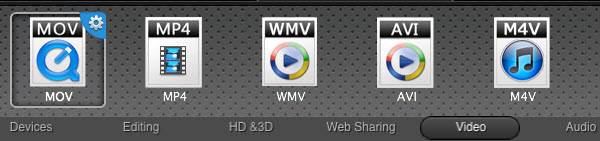
Na parte inferior da interface principal do programa, você vai ver o tabuleiro de formato. Para converter WMV para QuickTime para reprodução, você pode selecionar direcly MOV no "Video" como formato de saída.
Se você quiser combinar vários arquivos WMV, você pode ligar Direta opção na parte inferior.
Quando terminar as definições de saída, basta clicar no botão "Convert" para iniciar a conversão. Se você não quiser esperar durante a conversão, você pode definir "Quando todos os trabalhos concluídos: Desligue o computador" na caixa de diálogo Preferências, em seguida, o programa pode fazer isso automaticamente para você.
Compartilhando Conhecimento em QuickTime:
QuickTime Player formatos de vídeo compatíveis:
- QuickTime Movie (. Mov), MPEG-4 (. QuickTime,. M4v), MPEG-1, 3GPP, 3GPP2, AVI, DV
Arquivos de áudio QuickTime-suportáveis:
- iTunes Audio (. m4a,. m4b,. m4p), MP3, Core Audio (. CAF), AIFF, AU, SD2, WAV, SND, AMR
Para reproduzir arquivos QuickTime uncompatible, você pode medida QuickTime, usando componentes de codecs para que você possa importar ou reproduzir uma variedade de formatos de mídia adicionais, como WMV. Mas desta forma funciona muito complicado, e que iria cobrar US $29.00. Desta forma, embora você pode assistir arquivos WMV no QuickTime, você não pode jogar WMV para outros usos, como na edição no iMovie ou Final Cut Pro, nenhuma organização com o iTunes, mesmo sem sincronização para iPhone, etc Então, a melhor maneira é para converter o formato de arquivo.
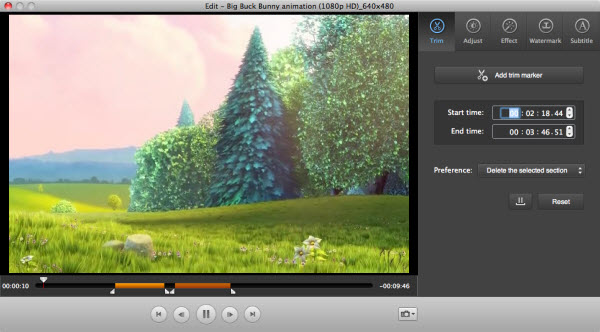
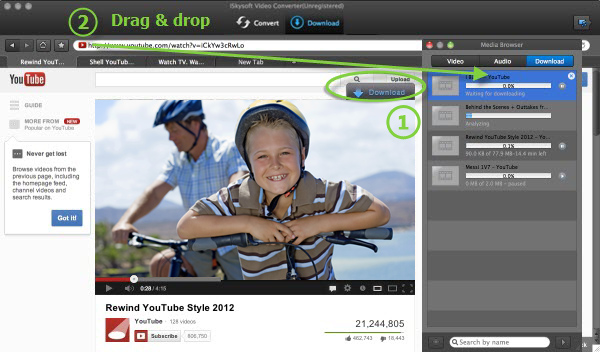
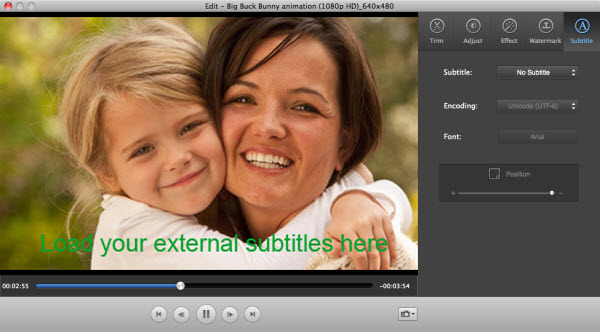
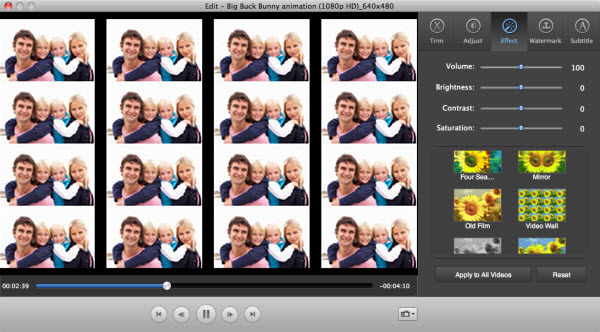
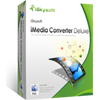


 Escolha o seu país
Escolha o seu país